소프트웨어 Ventoy 정리 #2 [2021.09.28] 추가
2021.09.29 21:45
버전업 이후 변경된점 #1
아래 색상표시된 글 보시면 0=icon 투명 적용이 됩니다. 에러표시없이 됩니다. 이전까지는 에러가 뜨고 제대로 표시 되지 않아서
1 로 적용했으나.. 버전업 된후 정상적으로 0 으로 값을 지정하면 투명처리되어 나타나지 않게 됩니다.
1로 적용할경우 해당 아이콘 크기 나 색상에 따라 점( . ) 으로 표시되는것들이 몇개 있습니다.
아무튼 버전업 이 되어 제대로 표시가 됩니다.
# 아이템 설정.
# item_font = "NanumGothic_Regular14" | 아이템 글꼴.
item_font = "NanumGothic_Regular14"
# item_color = "#FFFFFF" | 아이템 색상.
item_color = "#FFFFFF"
# item_height = 24 | 아이템 크기. 숫자가 작아지면 글자가 작아짐. 숫자가 커지면 글자가 커짐. 32 이상 올라가면 보기 흉합니다.
item_height = 24
# item_icon_space = 1 | 0=icon 투명, 1=icon 투명(아이콘 크기 및 색상에따라 점 으로 표시될수 있습니다.), 8=icon 최소크기 출력.
# | 아래 "icon_height" 과 "icon_width" 은 같이 설정을 하셔야 합니다.
item_icon_space = 0
# item_spacing = 2 | 아이템 과 아이템 사이 공간. 숫자가 커지면 공간이 넓어짐 과 동시에 메뉴 줄수도 줄어드고 미관상 보기 흉해집니다.
item_spacing = 2
# selected_item_font = "NanumGothic_Regular14" | 선택된 아이템 글꼴.
selected_item_font = "NanumGothic_Regular14"
# selected_item_color= "#FFFFFF" | 선택된 아이템 색상.
selected_item_color= "#FFFFFF"
# selected_item_pixmap_style = "select_*.png" | 선택된 아이템에 사용되는 모든 PNG 파일.
selected_item_pixmap_style = "select_*.png"
# 메뉴 좌측 아이콘 설정.
# 메뉴항폭 좌측에 아이콘 사용,미사용 설정구간.
# icon_height = 1 | 0=icon 투명, 1=icon 투명(아이콘 크기 및 색상에따라 점 으로 표시될수 있습니다.), 24=icon 최소크기 출력.
icon_height = 0
# icon_width = 1 | 0=icon 투명, 1=icon 투명(아이콘 크기 및 색상에따라 점 으로 표시될수 있습니다.), 24=icon 최소크기 출력.
icon_width = 0
버전업 이후 변경된점 #2
아래 첨부 사진을 보시면 주석을 출력할수가 있습니다.
Ventoy 1.0.53 버전 부터 적용됩니다.
정확히 적용시키느라 시간이 다소 흘렀네요.
적용은 Ventoy.json 파일에서 구성됩니다.
다만 여기에도 조건이 발생 합니다.
개개인마다 다르지만 제가 배포하는 글보시면 기본적으로..
PC를 부팅했을때나 USB 로 부팅했을때
기본 부트메뉴로 뜨게 되어 있습니다. "VTOY_DEFAULT_IMAGE":"F6> Windows Boot Menu"
단축키 F6> 으로 설정이 되어 있지요. 이경우 주석 출력이 불가능 합니다.
주석 출력 가능한것은 "VTOY_DEFAULT_IMAGE":"Sources/Windows_Install"
이처럼 경로 설정이 되어야 합니다.
홈페이지에도 나와있지만 상세 설명은 없습니다. 아울러 상세한 적용법도 없습니다.
오로지 노가다로 적용했습니다.
홈페이지에 나와있다고 막 갖다붙이면 뚝딱 되는 그런게 아닙니다. ㅡ.,ㅡ;
"menu_tip": {
"left": "38%",
"top": "93%",
"color": "#FFD1FD",
"tips": [
{
"image": "/Sources/Windows_Install/Windows10 Pro x64 19042.1081 무봉인 - 집앞의_큰나무.iso",
"tip": "윈도우10 프로 64비트 무봉인 - 집앞의_큰나무"
},
{
"image": "/Sources/Windows_Install/Windows10 Pro x64 20H2(19042.804) Lite Util.iso",
"tip": "Win10 Pro x64 20H2 Lite Util - 메인보드"
}
]
},
전체 적용된 Ventoy.json 파일 첨부합니다. ventoy.json
알아서 구문찾아서 짜맞추고 사용하는 메뉴 복붙만 하시면됩니다.
컬러표현은 RGB 색상과 HTML 색상 모두 지원 합니다.
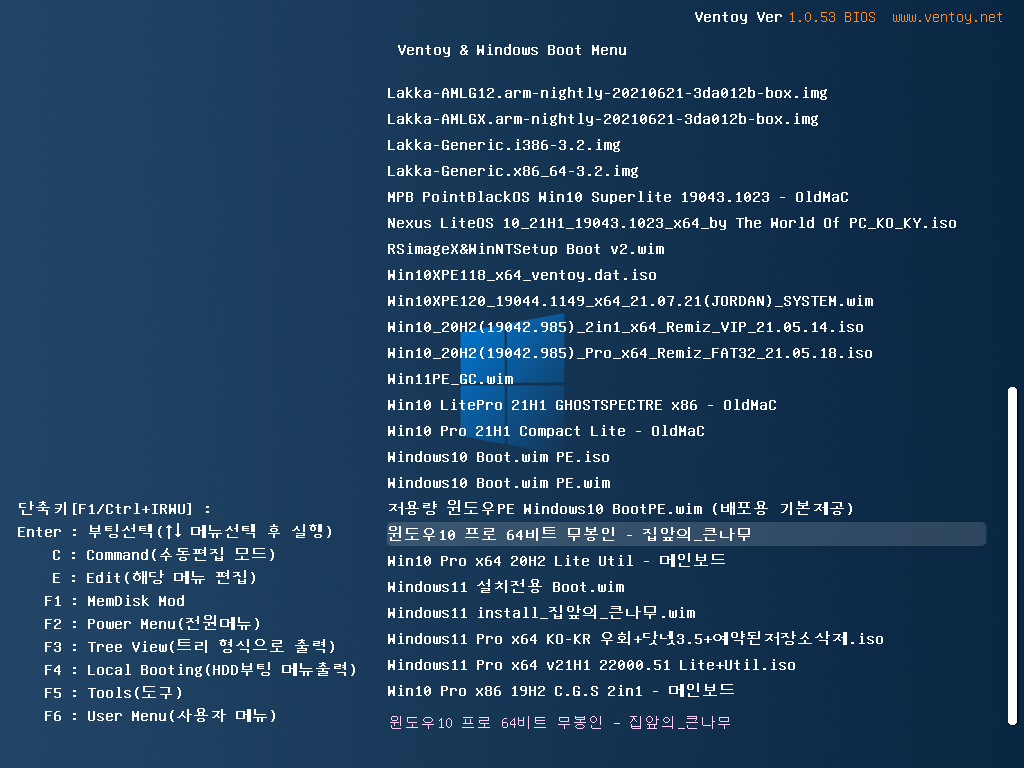
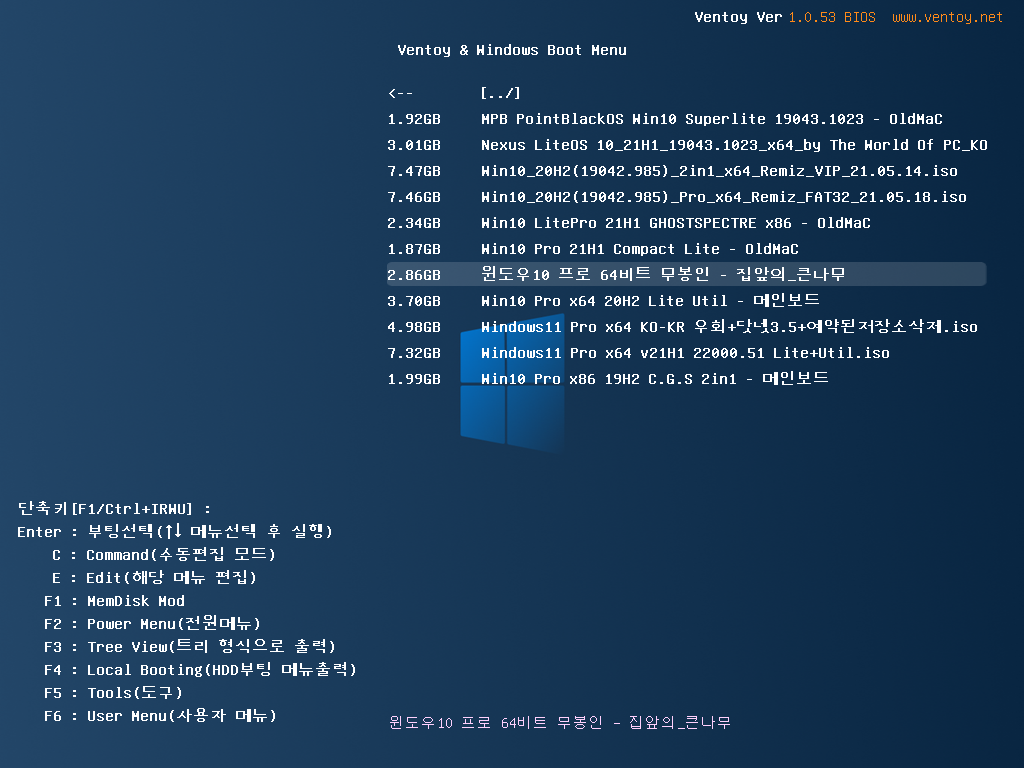
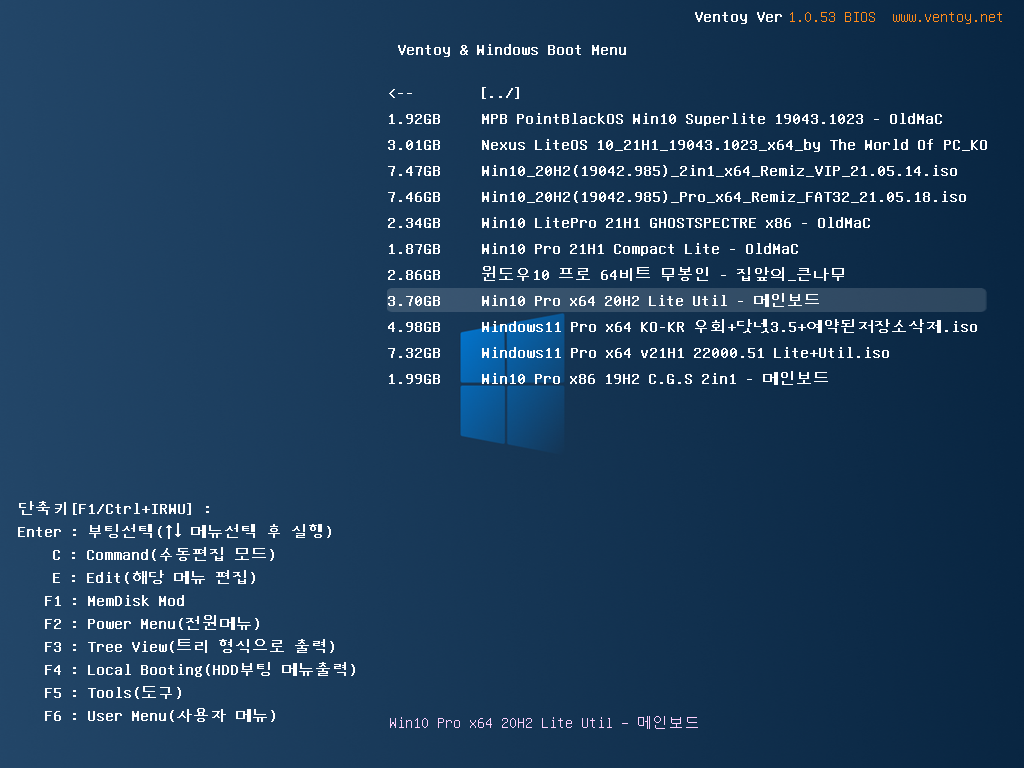
댓글 [11]
-
sammy 2021.09.29 22:27
-
cungice 2021.09.29 22:49
고생 많으셨습니다. 감사합니다.
-
rhaqo62 2021.09.29 23:45
수고 하셨습니다.
-
ehdwk 2021.09.30 07:06
수고하셨습니다. -
하양나비 2021.09.30 13:11
수고하셨습니다
-
미란 2021.09.30 13:23
수고하셨습니다.
-
거미손 2021.09.30 17:28
늘 수고가많으시고 감사합니다.
보드님 한가지 문의사항이 있어서 여쭈어봅니다.
arrow4 테마배경파일를 가져와서 테마배경을 사용하려고 했는데 부팅시 글자도 깨져서 나오고 arrow4 테마배경도 나타나지가 않습니다.
재가 알고있는 방법으로는 ventoy.json 구문에서 넣고자하는 테마배경 theme구문("/ventoy/themes/arrow4/theme.txt")을 문자을 넣어주고
원하는 테마배경파일을 themes 디텍토리 파일에 넣으주면 되는줄로만 알고 있었는데 그게 아닌가 보네요ㅠ
바쁘신데 번거롭게 해드려서 죄송합니다.
자세한 설명을 곁들여 해결방법을 좀 알려주시면 고맙겠습니다.


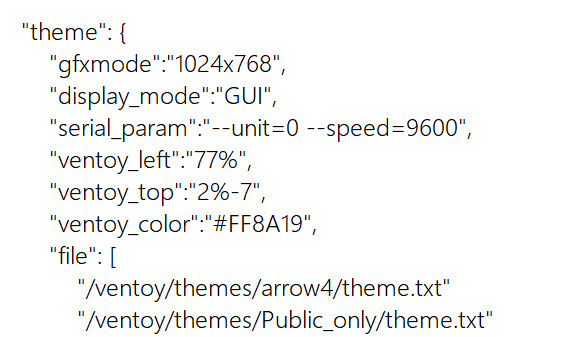
화면이
-
메인보드 2021.09.30 18:30
테마 배경화면은 theme.txt 에서 설정합니다.
다른 테마 에도 theme.txt 파일은 들어있습니다. 해당 테마 theme.txt 파일을 수정해야합니다.
아래 구문을 보시면 실제 파일과 설정 파일 및 확장자가 일치 해야 적용됩니다.
# desktop-image: "background-004.png" | 기본 바탕에 사용되는 이미지파일 설정.
desktop-image: "background-004.png"
질문자 님처럼 테마를 렌덤뜨게 두가지 이상 적어두셨는데 구문이 틀렸습니다.
두가지 이상 하려면 " " 끝에 , 따옴표가 붙어 구분을 짓게 해주어야 하며 마직막 은 따옴표가 붙지 않습니다.
아래..예문...
"theme": {
"gfxmode":"1024x768",
"display_mode":"GUI",
"serial_param":"--unit=0 --speed=9600",
"ventoy_left":"77%",
"ventoy_top":"2%-7",
"ventoy_color":"#FF8A19",
"file": [
"/ventoy/themes/Dokdo1/theme.txt",
"/ventoy/themes/Dokdo2/theme.txt",
"/ventoy/themes/Public_only/theme.txt"
],
-
거미손 2021.09.30 19:52
자세한 답변해주셔서 감사드립니다.
-
sis 2021.10.05 21:00
고생하셨습니다.
-
마르코 2024.05.12 16:53
Ventoy 정리 #2 [2021.09.28] 추가글 잘봤습니다. 수고하셨습니다.
| 번호 | 제목 | 글쓴이 | 조회 | 추천 | 등록일 |
|---|---|---|---|---|---|
| [공지] | 강좌 작성간 참고해주세요 | gooddew | - | - | - |
| 281 | 윈 도 우| USB에 설치된 PE를 ISO 파일로 저장하기 [45] | 선우 | 5673 | 19 | 04-21 |
| 280 | 소프트웨어| ThinApp 사용하여 포터블(가상화) 프로그램 만들기. [24] | 대추사랑 | 4238 | 19 | 02-18 |
| 279 | 윈 도 우| 우클릭 메뉴(컨텍스트 메뉴) 설정에 대하여 [20] | 대추사랑 | 3514 | 19 | 03-01 |
| 278 | 윈 도 우| Windows 10 언제 설치하는 것이 좋은가? [11] | suk | 5490 | 19 | 12-07 |
| 277 | 윈 도 우| Auto Wim Make (만능윔 제작 방법) 1부 [26] | 메인보드 | 7072 | 19 | 03-20 |
| 276 | 기 타| [정보] 윈도우10 쓰는 사람 필독 [10] | ♣OSISO™ | 8841 | 19 | 01-25 |
| 275 | 윈 도 우| 윈도우에 닷넷 3.5 설치하기 [12] | suk | 3784 | 19 | 10-11 |
| 274 | 윈 도 우| PE DPI 조절 스크립트 V1.03 [14] | 히이이잌 | 1799 | 19 | 02-09 |
| 273 | 하드웨어| BIOS, CMOS, UEFI 는 무엇인가? [15] | gooddew | 3890 | 19 | 12-31 |
| 272 | 윈 도 우| WIM파일로 PE 실행 해보기 [8] | 하늘은높고 | 2502 | 19 | 02-20 |
| 271 | 윈 도 우| 카리스마조님 PrincePE V21 실행 방법입니다. [19] | 하늘은높고 | 2717 | 19 | 03-06 |
| 270 | 하드웨어| VHDMAN 으로 순간 복구 구현하기 (UEFI) [9] | gooddew | 3134 | 19 | 10-18 |
| 269 | 윈 도 우| 나만의 복원 솔루션 만들기 -3부- (UEFI) [15] | gooddew | 3673 | 19 | 06-22 |
| 268 | 윈 도 우| 외국 PE 한글화 하기 [12] | gooddew | 5829 | 19 | 06-25 |
| 267 | 윈 도 우| 우클릭으로 현재 디렉토리에 관리자 권한 CMD실행 .reg만들기 [11] | 멀더는외계 | 2261 | 19 | 09-18 |
| 266 | 윈 도 우| 윈도우 업데이트 오류 해결 [10] | 사랑이7 | 3474 | 19 | 05-13 |
| » | 소프트웨어| Ventoy 정리 #2 [2021.09.28] 추가 [11] | 메인보드 | 4515 | 19 | 09-29 |
| 264 | 윈 도 우| EFI 파티션 관리하기 우클릭 메뉴에 넣기(추가) [12] | maniaa | 2281 | 19 | 11-01 |
| 263 | 윈 도 우| gooddew님 배치파일 강좌 [7] | 슈머슈마 | 2552 | 19 | 03-16 |
| 262 | 윈 도 우| PE에 최신드라이버 통합하지 않고 사용하기 [13] | PC_Clinic | 1736 | 19 | 12-25 |

수고 많으셨습니다. 잘 사용하겠습니다.
감사합니다.